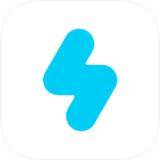SNOWアプリのパスワードの変更方法と忘れてしまった場合のリセット方法を紹介していきます。
SNOWはパスワードを変更するには現在のパスワードの入力が必要ですので、忘れてしまった場合はリセットする必要があります。
パスワードのリセットはログインしている時、ログインしていない時の2通りありますので今回は両方紹介していきます。
 |
価格: 無料 ジャンル:カメラ、SNS ★5段階評価:★★★★★ |
パスワードを変更するには、まずカメラモードの画面を右から左に大きくスワイプします。
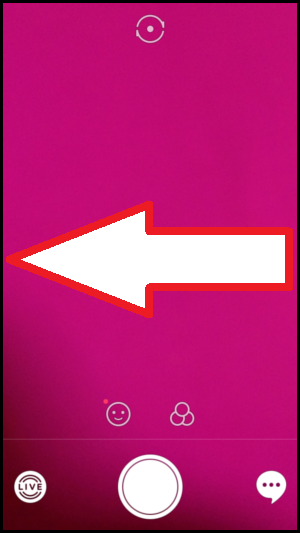
ストーリー画面が開くので、『歯車のマーク』をタップして設定メニューを開きます。
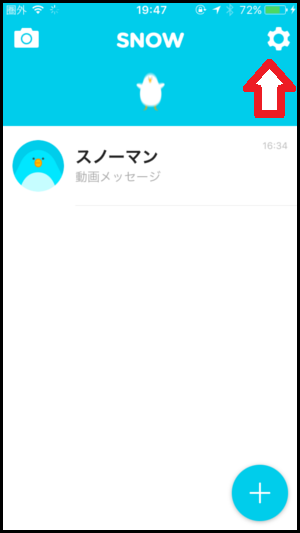
設定メニューの中のマイアカウントの項目に『パスワード』があるのでタップします。
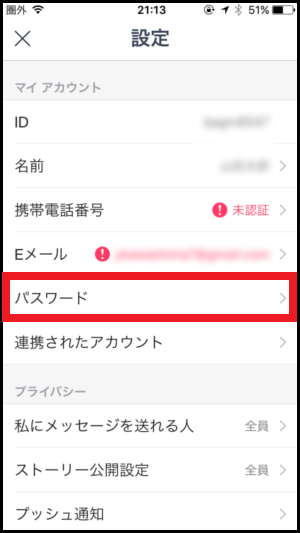
現在のパスワードと新しいパスワードを入力して『保存』をタップして「パスワードの変更済み」と表示されれば新しいパスワードに変更されます。
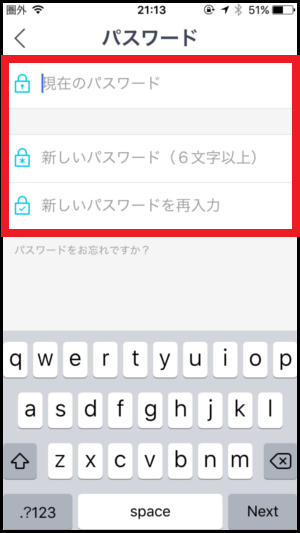
ログイン中にリセットする場合は、変更する時と同じ操作でパスワード画面まで進めて「パスワードをお忘れですか?」という部分をタップします。
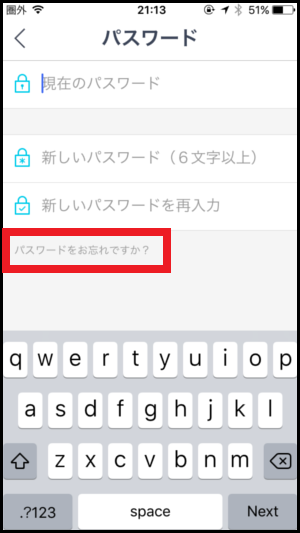
アカウント登録に使ったメールアドレスを入力して『続ける』をタップします。
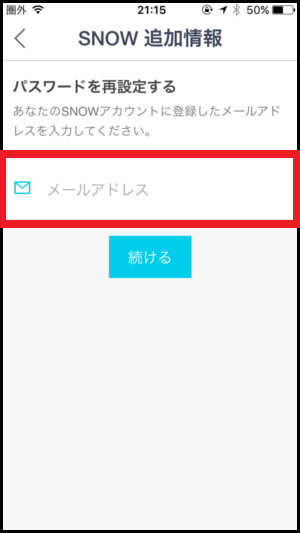
「メールの発信完了」と表示され、入力したメールアドレスにパスワード再設定用のメールが届きます。
メール本文にリンクが書いてありますのでタップします。
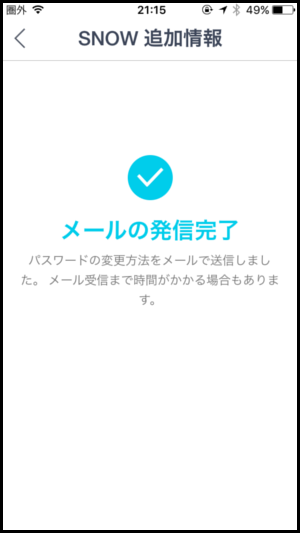
メール本文のリンクをタップすると、パスワード再設定画面がアプリではなくブラウザで起動します。
新しいパスワードを入力して保存をタップします。変更完了と表示されれば再設定完了です。
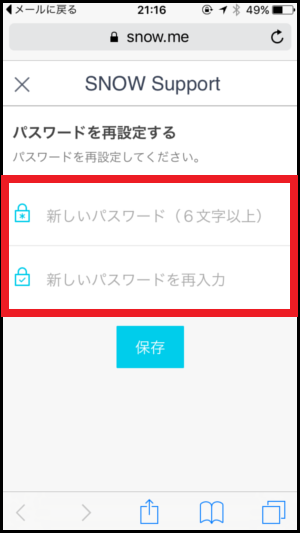
ログインしていない場合は、SNOWのトップ画面の『ログイン』をタップします。
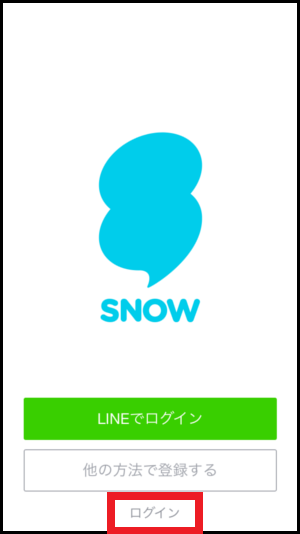
「パスワードをお忘れですか?」の部分をタップすれば、パスワードの再設定画面が開きます。あとはログインしている場合の手順と同じ操作でパスワードをリセットできます。
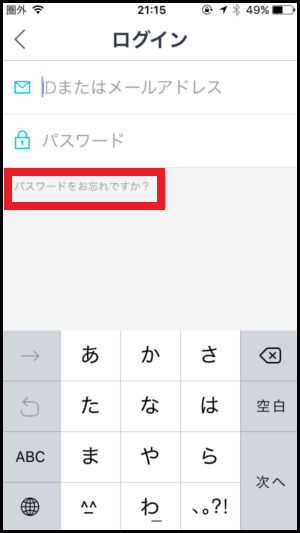
パスワードの変更方法とリセット方法は以上になります。
万が一パスワードを忘れても、ログアウトをしなければとりあえずは使い続けることはできますが、早めにリセットをして新しいパスワードを発行しておいたほうが良いと思います。
メールアドレスを忘れたり、使えなくなったりしたら二度とパスワードをリセットできなくなってしまうので。
メールアドレスが使えなくなるなんてそうそうないでしょ?と思うかもしれませんが、例えばプロバイダが提供しているメールアドレスで登録していたのに、プロバイダを解約しちゃったのでメールアドレスを使えなくなるなど意外とあり得ます。
これ、私が実際に経験した失敗談です・・・。
こんなことにならないようにお気を付けください。
■関連記事
⇒ SNOW(スノー)アプリの使い方~犬のやり方を画像付きで解説~
⇒ SNOWの動画の撮り方と保存方法!倍速のやり方も画像付きで紹介!
⇒ SNOWアプリのマイストーリーの使い方&友達からの見え方!
⇒ SNOWアプリで顔交換して入れ替える方法【2人以上大人数も可能】